So verhindern Sie Änderungen in Excel nach der Dateneingabe
- 王林Original
- 2020-06-15 13:14:249286Durchsuche
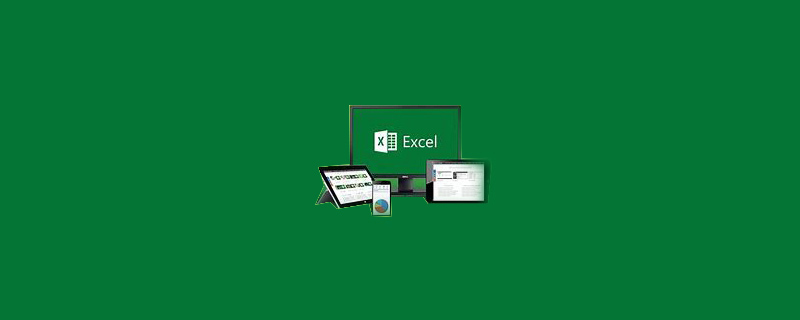
So verhindern Sie Änderungen in Excel nach der Dateneingabe:
1. Öffnen Sie die Excel-Tabelle und klicken Sie auf die Option [Überprüfen] in der oberen Symbolleiste; 🎜 >
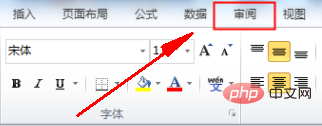 2. Klicken Sie im Popup-Sekundärmenü auf die Option [Arbeitsmappe schützen]. Popup-Fenster Wählen Sie die Option [Struktur] und geben Sie das Passwort ein.
2. Klicken Sie im Popup-Sekundärmenü auf die Option [Arbeitsmappe schützen]. Popup-Fenster Wählen Sie die Option [Struktur] und geben Sie das Passwort ein.
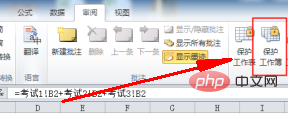 Empfohlenes Tutorial:
Empfohlenes Tutorial:
Das obige ist der detaillierte Inhalt vonSo verhindern Sie Änderungen in Excel nach der Dateneingabe. Für weitere Informationen folgen Sie bitte anderen verwandten Artikeln auf der PHP chinesischen Website!
Stellungnahme:
Der Inhalt dieses Artikels wird freiwillig von Internetnutzern beigesteuert und das Urheberrecht liegt beim ursprünglichen Autor. Diese Website übernimmt keine entsprechende rechtliche Verantwortung. Wenn Sie Inhalte finden, bei denen der Verdacht eines Plagiats oder einer Rechtsverletzung besteht, wenden Sie sich bitte an admin@php.cn
Vorheriger Artikel:Wie stelle ich die Ablauferinnerung in Excel so ein, dass sie 30 Tage im Voraus ihre Farbe ändert?Nächster Artikel:Wie stelle ich die Ablauferinnerung in Excel so ein, dass sie 30 Tage im Voraus ihre Farbe ändert?

